
Fotoğraflarınızdaki transparan kıyafetleri düzenleyin.
Fotoğraflarınızı şeffaf giysilerle düzenleyin ve onları büyükannenize ve patronunuza dağıtmaya uygun hale getirin. Fotoğraf düzenleme yazılımını kullanarak giysilerin farklı alanlarını düzenleyerek daha az açıklayıcı giysiler oluşturabilirsiniz. Basılı fotoğraflarınızı fotoğraf düzenleme yazılımınızla tarayarak, kaydederek ve açarak elektronik bir biçime getirin. Bir veya iki basit düzenleme ile kıyafet değişecek ve bunun düzenlendiğini sizden başka kimse anlamayacak.
Aşama 1
Fotoğraf düzenleme yazılımınızı açın. Menü çubuğundan "Dosya"yı ve ardından "Aç"ı seçin. Düzenlemeniz gereken fotoğraf dosyasını açın.
Günün Videosu
Adım 2
İşaret parmağı simgesi olabilecek araç kutusundan "Leke" aracını seçin.
Aşama 3
"Fırça Boyutu" ve "Güç" dahil olmak üzere lekelenmenizi ayarlamak istediğiniz seçenekleri seçin. Küçük bir bölümün bulaşması için fırça boyutunu küçültün. Daha derin bir leke efekti oluşturmak için "Güç" numarasını daha yükseğe ayarlayın.
4. Adım

Transparan kıyafetleri lekeleyin.
Farenizi kullanın ve görünenleri lekelemek için sol fare düğmesi basılı tutularak şeffaf giysinin üzerine "Leke" aracını sürükleyin.
Adım 5
Fotoğrafta yaptığınız değişiklikleri kaydetmek için "Dosya", "Kaydet"i seçin.
Aşama 1
Fotoğraf düzenleme yazılımınızı açın. Menü çubuğundan "Dosya"yı ve ardından "Aç"ı seçin. Düzenlemeniz gereken fotoğraf dosyasını açın.
Adım 2
Su damlası simgesi olabilecek araç kutusundan "Bulanıklaştırma" aracını seçin.
Aşama 3
"Fırça Boyutu" ve "Güç" dahil olmak üzere bulanıklığınızı ayarlamak istediğiniz seçenekleri seçin. Küçük bir bölümün bulanıklaşması için fırça boyutunu küçültün. Daha derin bir bulanık efekt oluşturmak için "Güç" numarasını daha yükseğe ayarlayın.
4. Adım
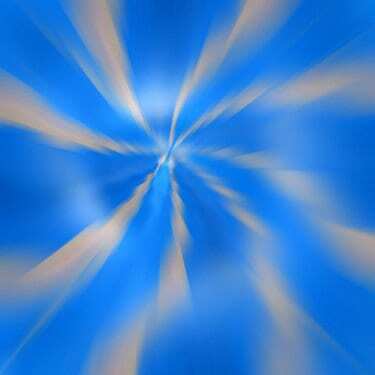
Transparan kıyafetleri bulanıklaştırın.
Farenizi kullanın ve görünür olanı bulanıklaştırmak için sol fare düğmesi basılı tutularak "Bulanıklaştırma" aracını transparan giysinin üzerine sürükleyin.
Adım 5
Fotoğrafta yaptığınız değişiklikleri kaydetmek için "Dosya"yı ve ardından "Kaydet"i seçin.
Boya kovası
Aşama 1
Fotoğraf düzenleme yazılımınızı açın. Menü çubuğundan "Dosya"yı ve ardından "Aç"ı seçin. Düzenlemeniz gereken fotoğraf dosyasını açın.
Adım 2
Araç kutusundan boya kovası simgesi olabilecek "Boya Kovası" aracını seçin.
Aşama 3

Transparan kıyafetleri renk veya desenle boyayın.
Ön plan rengiyle doldurmak için giysinin şeffaf olan alanını tıklayın. Fotoğrafın ne kadarını renkle doldurmak istediğinizi değiştirmek için "Tolerans" seçeneğini daha düşük veya daha yükseğe ayarlayın.
4. Adım
"Doldur" seçeneğini "Ön Plan"dan "Desen" olarak değiştirin. Transparan kıyafetleri doldurmak için bir desen örneği seçin. "Ön Plan" renk kutusuna tıklayarak ve renk seçiciden yeni bir renk seçerek ön plan rengini değiştirin.
Adım 5
Fotoğrafta yaptığınız değişiklikleri kaydetmek için "Dosya"yı ve ardından "Kaydet"i seçin.




